Шаг 17
В том же раскрывающемся списке Edit теперь выберите значение Reds (Красные), а затем перетащите ползунок Saturation на отметку -100, чтобы удалить преобладающий оттенок красного цвета. Щелкните на кнопке ОК.
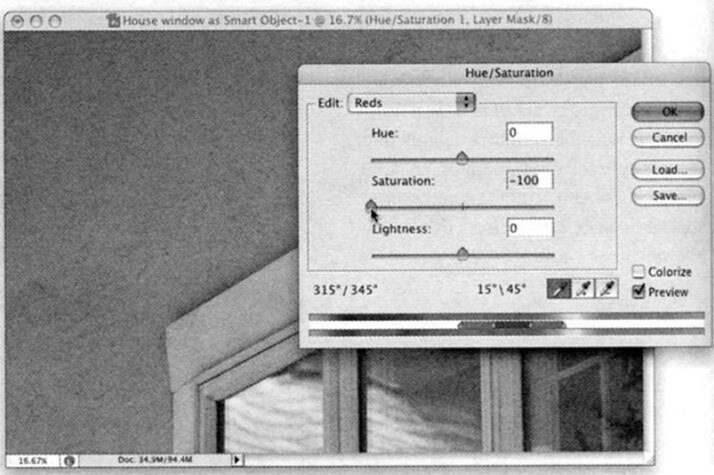
Если у вас есть телевизор, который давно хочется поменять на смарт тв, предлагаем вам выгодное решение – тв приставка на Android tronsmart vega s96, превращающая любой телевизор в превосходный мини-компьютер – smartTV – и смотрите более 1000 ТВ каналов 24 часа в сутки!
Шаг 18
Итак, мы справились с поставленным заданием — удалили преобладающие синий и красный оттенки из изображения белой оконной рамы.
Но мы удалили и голубой оттенок с изображения стекол (чего мы не желали). Поэтому нам придется "прорубить" окна в верхнем слое, чтобы открыть голубоватое изображение из слоя, расположенного ниже. Начните с создания маски. Для этого щелкните на пиктограмме Add Layer Mask, доступной в нижней части панели Layers, а затем с помощью инструмента Polygonal Lasso или Quick Selection (Быстрое выделение) выделите крайнее левое стекло (как показано на рисунке).

Шаг 19
Воспользуйтесь комбинацией клавиш <Alt+Delete>, чтобы залить черным цветом выделенную область на маске и открыть под ней голубое изображение стекла с нижнего слоя (как показано на рисунке).

Шаг 20
Теперь выделите таким же образом среднее стекло окна и повторите вышеописанные действия, чтобы открыть голубое изображение стекла с нижнего слоя.

Шаг 21
Естественно, повторите все те же действия и в отношении третьего стекла, чтобы также открыть под ним голубоватый вариант изображения. Теперь все три стекла приобретут голубой оттенок (как показано на рисунке). Воспользуйтесь комбинацией клавиш <Ctrl+D>, чтобы отменить выделение.

Шаг 22
На данном этапе изображение получилось практически таким, как требовалось. Мне только кажется, что голубой оттенок на стеклах слишком яркий. Щелкните на среднем слое изображения (голубом слое) и уменьшите значение параметра Opacity (Непрозрачность) этого слоя, чтобы голубой оттенок выглядел более естественно (я понизил значение этого параметра до 80%).

Шаг 23
Теперь можно объединить слои изображения с помощью команды Flatten Image (Выполнить сведение) изменю, которое доступно в правом верхнем углу панели Layers, и выполнить операцию по усилению резкости изображения (на панели Actions я выбрал операцию Sharpen High), чтобы завершить редактирование. Оригинальное и отредактированное изображения продемонстрированы ниже.




 Декабрь 31st, 2016
Декабрь 31st, 2016